여기에서 가장 완벽한 Dr.Fone 가이드를 찾아 모바일 문제를 쉽게 해결할 수 있습니다. 다양한 iOS 및 Android 솔루션은 Windows 및 Mac 플랫폼에서 모두 사용할 수 있습니다. 지금 다운로드하여 사용해 보세요.
Dr.Fone - WhatsApp 전송(iOS):
먼저 컴퓨터에서 Dr.Fone을 실행하면 다음과 같은 화면이 나타납니다.

* Dr.Fone Mac 버전은 여전히 이전 인터페이스를 가지고 있지만 Dr.Fone 기능 사용에는 영향을 미치지 않으므로 최대한 빨리 업데이트하겠습니다.
그럼 여기서 iOS Kik Backup & Restore 사용법을 하나씩 알아보겠습니다.
1 부분. iPhone/iPad의 Kik 채팅을 컴퓨터로 백업
1단계. 장치를 컴퓨터에 연결
번개 케이블을 사용하여 iPhone/iPad를 컴퓨터에 연결합니다. 컴퓨터에서 장치를 인식하면 "WhatsApp Transfer" 탭으로 이동한 다음 왼쪽 파란색 열에서 "Kik"을 선택합니다.
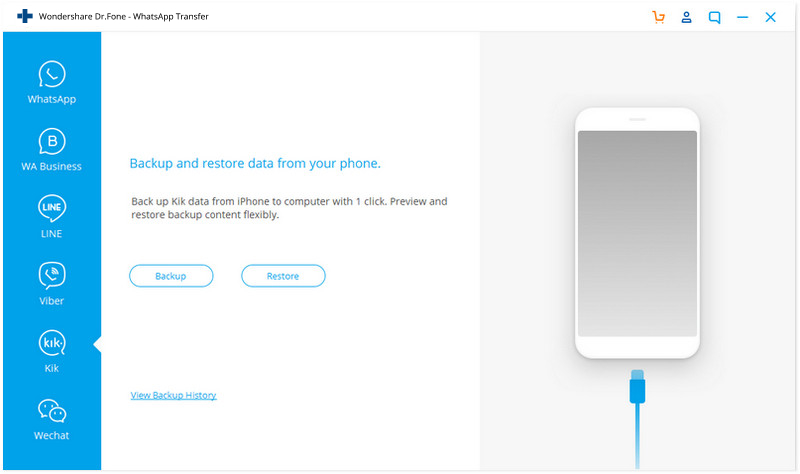
2단계. Kik 채팅 백업 시작
"백업" 버튼을 클릭하면 프로그램이 자동으로 작동하기 시작합니다. 전체 프로세스 동안 장치를 항상 연결된 상태로 유지한 다음 기다리기만 하면 됩니다.
백업 프로세스가 완료되면 아래 알림 메시지가 표시됩니다.
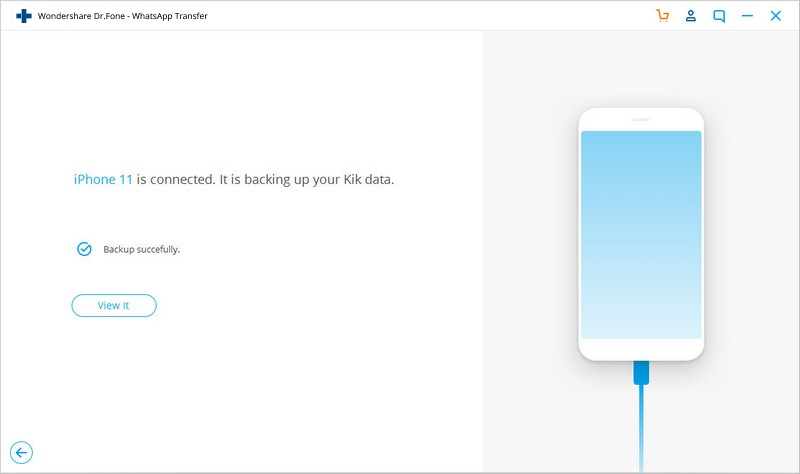
백업 파일을 확인하고 내용을 복원/내보내고 싶다면 계속 읽으십시오.
부품 2. 컴퓨터에서 Kik 채팅 복원 또는 내보내기
1단계. 백업 파일 보기
백업 파일의 내용을 확인하려면 위 화면에서 "이전 백업 파일 보기"를 클릭하면 됩니다.
2단계. 백업 파일 추출
그런 다음 확인하려는 항목을 선택하고 "보기" 버튼을 클릭합니다. 그런 다음 백업 파일을 선택하고 "PC로 내보내기"를 클릭하여 컴퓨터로 압축을 풉니다.

Kik 백업 콘텐츠를 보고 장치로 복원하거나 PC로 내보내는 데 필요한 파일을 선택할 수 있습니다.
참고: Kik 데이터 조정으로 인해 미리보기 기능이 복구 중이며 2022년 2월 또는 3월에 복원될 예정입니다.

3단계. Kik 채팅 복원
장치에 Kik 백업을 복원하려면 "장치에 복원"을 클릭하여 계속 진행하십시오. 잠시 후 Kik 채팅 복원이 완료됩니다.














